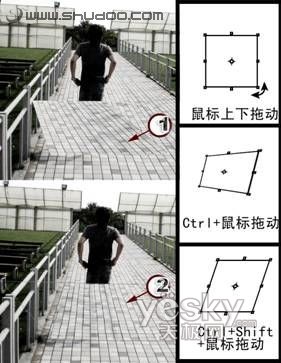以前一直觉得Photoshop图章工具很强大,最近发现它在去除一些建筑、街道等场景照片上的物体时,难做出真实的效果。
原因是它们透视关系很复杂,如果用自由变换的透视变形来处理,一块一块贴上去也非常麻烦。
其实这Photoshop CS2/CS3版本针对这个问题专门增加了一个灭点工具,可以非常轻松地解决画面的透视问题。
本期使用的工具:灭点滤镜、自由变换
认识神奇的“消失点”
“消失点滤镜”工具是Photoshop CS2中提供的一个全新的滤镜工具,将选区内的图像进行克隆、喷绘、粘贴操作后,自动变形以符合透视规律,
大大节约了修改照片所需的时间。在随后的CS3版中,还添加了“修改网格角度”功能,以方便我们对立体图形进行置换。

图1
整块拼接加自由变换
我们首先看一看今天我们的主题图片,在体育场中,有很多瓷砖铺设的通道,我们的任务是把里面的人物去掉,得到一个空无一人的场景。
我们只需要把右侧的瓷砖拼到人物上去就可以了,不过还需要有一点小技巧才可以让它们合在一起。
1.我们使用多边形选择工具。沿着瓷砖的边角,从右侧选出大块的图像。按快捷键“Ctrl+J”,将它复制到新的图层。
2.把新的图层盖在人物上方,可以看到,因为两侧的透视关系不对(图2左侧所示),瓷砖无法对按。我们可以按快捷键“Ctrl+T”,对它进行自由变换。
按下“Ctrl”键,用鼠标拖动变换框的角点,将瓷砖的缝对齐。(图2右侧所示)
3.按快捷键“Shift+Ctrl+E”,将图层全部合并。用同样的方法,将整体下方的图像做为复制源,做一个新层盖在上方人物图像上,
一层一层地把这个图像修补。
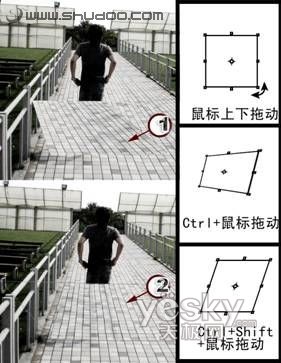
图2